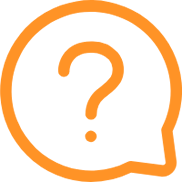 Easy Paint Tool SAI 绘画常见功能分享3
Easy Paint Tool SAI 绘画常见功能分享3
Easy Paint Tool SAI 绘画软件想必很多二次元的朋友们都在使用吧,下面小编给大家介绍下Easy Paint Tool SAI绘画软件常见功能点吧。
![[转载]【新手教程】SAI的详细功能介绍,非常详细全面! [转载]【新手教程】SAI的详细功能介绍,非常详细全面!](http://tc.sinaimg.cn/maxwidth.2048/tc.service.weibo.com/p/imgsrc_baidu_com/6492d0f186e540d239183be83dac4fc6.jpg)
但有时候会出现一不小心画出来的情况,这时我们可以用选区擦,如名字一样,这时一个专门擦去选区的橡皮擦。![[转载]【新手教程】SAI的详细功能介绍,非常详细全面! [转载]【新手教程】SAI的详细功能介绍,非常详细全面!](http://tc.sinaimg.cn/maxwidth.2048/tc.service.weibo.com/p/imgsrc_baidu_com/2ad0194d977bc16724659a87d34a66b0.jpg)
就像这样,然后循环,被擦掉多了的地方用选择笔再次补上就行啦!XD
![[转载]【新手教程】SAI的详细功能介绍,非常详细全面! [转载]【新手教程】SAI的详细功能介绍,非常详细全面!](http://tc.sinaimg.cn/maxwidth.2048/tc.service.weibo.com/p/imgsrc_baidu_com/1fa59a79e740ecfb7f3d34e71f9419b2.jpg)
![[转载]【新手教程】SAI的详细功能介绍,非常详细全面! [转载]【新手教程】SAI的详细功能介绍,非常详细全面!](http://tc.sinaimg.cn/maxwidth.2048/tc.service.weibo.com/p/imgsrc_baidu_com/51990369cf5032268436d463bc7f09f9.jpg)
![[转载]【新手教程】SAI的详细功能介绍,非常详细全面! [转载]【新手教程】SAI的详细功能介绍,非常详细全面!](http://tc.sinaimg.cn/maxwidth.2048/tc.service.weibo.com/p/imgsrc_baidu_com/71748700d416ae98cdbd1d7d9ce74679.jpg)
![[转载]【新手教程】SAI的详细功能介绍,非常详细全面! [转载]【新手教程】SAI的详细功能介绍,非常详细全面!](http://tc.sinaimg.cn/maxwidth.2048/tc.service.weibo.com/p/imgsrc_baidu_com/ba448da9eeddf0f1f526e1b96928b64e.jpg)
![[转载]【新手教程】SAI的详细功能介绍,非常详细全面! [转载]【新手教程】SAI的详细功能介绍,非常详细全面!](http://tc.sinaimg.cn/maxwidth.2048/tc.service.weibo.com/p/imgsrc_baidu_com/53227e1c1427e274ef247b7392c5ac3d.jpg)
![[转载]【新手教程】SAI的详细功能介绍,非常详细全面! [转载]【新手教程】SAI的详细功能介绍,非常详细全面!](http://tc.sinaimg.cn/maxwidth.2048/tc.service.weibo.com/p/imgsrc_baidu_com/0a8e33cd6e2dea5dfff856c2217c7156.jpg) 然后这个图层就会变成绿色的。
然后这个图层就会变成绿色的。![[转载]【新手教程】SAI的详细功能介绍,非常详细全面! [转载]【新手教程】SAI的详细功能介绍,非常详细全面!](http://tc.sinaimg.cn/maxwidth.2048/tc.service.weibo.com/p/imgsrc_baidu_com/e0a0b6b4d9a23472c2a64c608ac16c98.jpg)
![[转载]【新手教程】SAI的详细功能介绍,非常详细全面! [转载]【新手教程】SAI的详细功能介绍,非常详细全面!](http://tc.sinaimg.cn/maxwidth.2048/tc.service.weibo.com/p/imgsrc_baidu_com/6c4174e10851a9156e2b4a995683c1b6.jpg)
![[转载]【新手教程】SAI的详细功能介绍,非常详细全面! [转载]【新手教程】SAI的详细功能介绍,非常详细全面!](http://tc.sinaimg.cn/maxwidth.2048/tc.service.weibo.com/p/imgsrc_baidu_com/8f3531eb446d8110189ad36cd8940b86.jpg) 这里是sai右边的一个画纸质感,就是让画布增添各种质感,这种质感只能在一个图层上有体现,同时一个图层也只能有一种质感。这个还是大家自己慢慢去试验来的好玩。和笔刷一样,质感可以在网上下载安装,具体百度就好。
这里是sai右边的一个画纸质感,就是让画布增添各种质感,这种质感只能在一个图层上有体现,同时一个图层也只能有一种质感。这个还是大家自己慢慢去试验来的好玩。和笔刷一样,质感可以在网上下载安装,具体百度就好。![[转载]【新手教程】SAI的详细功能介绍,非常详细全面! [转载]【新手教程】SAI的详细功能介绍,非常详细全面!](http://tc.sinaimg.cn/maxwidth.2048/tc.service.weibo.com/p/imgsrc_baidu_com/22342fadaafd4b9ddd0fc1d7cd153bd4.jpg)
![[转载]【新手教程】SAI的详细功能介绍,非常详细全面! [转载]【新手教程】SAI的详细功能介绍,非常详细全面!](http://tc.sinaimg.cn/maxwidth.2048/tc.service.weibo.com/p/imgsrc_baidu_com/d9cc1689663ca96d3dedd65b80affcf5.jpg)
![[转载]【新手教程】SAI的详细功能介绍,非常详细全面! [转载]【新手教程】SAI的详细功能介绍,非常详细全面!](http://tc.sinaimg.cn/maxwidth.2048/tc.service.weibo.com/p/imgsrc_baidu_com/d37ee92b9b58c9589873ae2fa5d51872.jpg)
然后就是下面的混合模式,这个非常的有用!非常的有用!非常的有用!!!因为很重要所以说要说三遍,这个可以让上下图层会有不同的方式将颜色混合,总之大家可以去试试,假如用好的话PS的颜色效果sai也能弄出来。![[转载]【新手教程】SAI的详细功能介绍,非常详细全面! [转载]【新手教程】SAI的详细功能介绍,非常详细全面!](http://tc.sinaimg.cn/maxwidth.2048/tc.service.weibo.com/p/imgsrc_baidu_com/8d296c8f2c969dbf5f89d4e5a467d6f7.jpg)
我们首先新建图层,在上面画一坨黄色的东西【滚!![[转载]【新手教程】SAI的详细功能介绍,非常详细全面! [转载]【新手教程】SAI的详细功能介绍,非常详细全面!](http://tc.sinaimg.cn/maxwidth.2048/tc.service.weibo.com/p/imgsrc_baidu_com/f634838707d35c7930f2a9308462a594.jpg)
这是正片叠底的效果,这个模式主要用于上阴影和叠加一些颜色。![[转载]【新手教程】SAI的详细功能介绍,非常详细全面! [转载]【新手教程】SAI的详细功能介绍,非常详细全面!](http://tc.sinaimg.cn/maxwidth.2048/tc.service.weibo.com/p/imgsrc_baidu_com/c6359c23ad446ab3a03873db13470b94.jpg)
这是滤色,会使颜色变浅,楼主喜欢用来上高光。![[转载]【新手教程】SAI的详细功能介绍,非常详细全面! [转载]【新手教程】SAI的详细功能介绍,非常详细全面!](http://tc.sinaimg.cn/maxwidth.2048/tc.service.weibo.com/p/imgsrc_baidu_com/e21f1bcc13a43a0184e18144ce5fa217.jpg)
这个是覆盖,就是把颜色覆盖上去,楼主喜欢用来叠加颜色和喷加其他颜色。![[转载]【新手教程】SAI的详细功能介绍,非常详细全面! [转载]【新手教程】SAI的详细功能介绍,非常详细全面!](http://tc.sinaimg.cn/maxwidth.2048/tc.service.weibo.com/p/imgsrc_baidu_com/59986b3bd155ef9c2b27dd9c1c976c8c.jpg)
然后这个是发光图层,看起来那一坨黄就像是变白了?其实是因为发光的太严重了【喂!![[转载]【新手教程】SAI的详细功能介绍,非常详细全面! [转载]【新手教程】SAI的详细功能介绍,非常详细全面!](http://tc.sinaimg.cn/maxwidth.2048/tc.service.weibo.com/p/imgsrc_baidu_com/5f7053aa828ebdcddfb246efe91dc64f.jpg)
所谓的发光图层嘛,就是用来制作发光效果,主要是和喷枪一起使用,这是楼主逗逼的一幅画,那个天上奇怪的东西,和照在身上朦胧的效果就是使用发光图层![[转载]【新手教程】SAI的详细功能介绍,非常详细全面! [转载]【新手教程】SAI的详细功能介绍,非常详细全面!](http://tc.sinaimg.cn/maxwidth.2048/tc.service.weibo.com/p/imgsrc_baidu_com/cd001f2f4f330e14468d26d32d38946e.jpg)
对这个逗逼的月亮【这是月亮?!】的发光效果就是用发光图层制作,方法是先在发光图层用暗一点的颜色涂一个圆,然后模糊边缘。![[转载]【新手教程】SAI的详细功能介绍,非常详细全面! [转载]【新手教程】SAI的详细功能介绍,非常详细全面!](http://tc.sinaimg.cn/maxwidth.2048/tc.service.weibo.com/p/imgsrc_baidu_com/ca9ec090169a50013c17a710f6ddbbeb.jpg)
这是阴影图层,楼主比起正片叠底更喜欢用阴影图层画阴影,也喜欢用阴影图层叠加颜色,阴影图层叠加出来的颜色会比正片叠底更加的丰富,总之是楼主很喜欢用的混合模式。![[转载]【新手教程】SAI的详细功能介绍,非常详细全面! [转载]【新手教程】SAI的详细功能介绍,非常详细全面!](http://tc.sinaimg.cn/maxwidth.2048/tc.service.weibo.com/p/imgsrc_baidu_com/28eaef9a056d0158399521758b8c03d9.jpg)
但是如果不希望阴影图层的颜色过于鲜艳的话请选择最左边的灰色或者是饱和度低的颜色。![[转载]【新手教程】SAI的详细功能介绍,非常详细全面! [转载]【新手教程】SAI的详细功能介绍,非常详细全面!](http://tc.sinaimg.cn/maxwidth.2048/tc.service.weibo.com/p/imgsrc_baidu_com/f13d90dbc9fdcea70f4867a99a11613a.jpg)
这是明暗图层,就是让亮的颜色更亮,暗的颜色更暗,楼主用的不多。![[转载]【新手教程】SAI的详细功能介绍,非常详细全面! [转载]【新手教程】SAI的详细功能介绍,非常详细全面!](http://tc.sinaimg.cn/maxwidth.2048/tc.service.weibo.com/p/imgsrc_baidu_com/24cedee3d380e53afd5be8a2d0095fee.jpg)
这是黑白图层……老实说这个有啥用楼主也不知道啊……可以说从来没用过……![[转载]【新手教程】SAI的详细功能介绍,非常详细全面! [转载]【新手教程】SAI的详细功能介绍,非常详细全面!](http://tc.sinaimg.cn/maxwidth.2048/tc.service.weibo.com/p/imgsrc_baidu_com/93714098be5d045480c66f4607dce27b.jpg)
黑白图层上画出来的东西会像二值笔和画图里面画出来的一样充满锯齿,所以说大概是用来画像素画的吧【楼主猜测】
![[转载]【新手教程】SAI的详细功能介绍,非常详细全面! [转载]【新手教程】SAI的详细功能介绍,非常详细全面!](http://tc.sinaimg.cn/maxwidth.2048/tc.service.weibo.com/p/imgsrc_baidu_com/d4fbf7f4e196f954985d6a444e3cca58.jpg)
![[转载]【新手教程】SAI的详细功能介绍,非常详细全面! [转载]【新手教程】SAI的详细功能介绍,非常详细全面!](http://tc.sinaimg.cn/maxwidth.2048/tc.service.weibo.com/p/imgsrc_baidu_com/e61ebfd8a1a517154e8f16570dd093d7.jpg)
![[转载]【新手教程】SAI的详细功能介绍,非常详细全面! [转载]【新手教程】SAI的详细功能介绍,非常详细全面!](http://tc.sinaimg.cn/maxwidth.2048/tc.service.weibo.com/p/imgsrc_baidu_com/552bee0cc153528046a4dbc04812b8b4.jpg)
![[转载]【新手教程】SAI的详细功能介绍,非常详细全面! [转载]【新手教程】SAI的详细功能介绍,非常详细全面!](http://tc.sinaimg.cn/maxwidth.2048/tc.service.weibo.com/p/imgsrc_baidu_com/ef45c010558c0a93f9b81588d2ec8a2e.jpg)
然后来说说保护不透明度,这个非常的重要哟!【正色】这个东西可以锁定你正在画的图层上的颜色,这样不管你怎么画都不会超过你之前画的范围。![[转载]【新手教程】SAI的详细功能介绍,非常详细全面! [转载]【新手教程】SAI的详细功能介绍,非常详细全面!](http://tc.sinaimg.cn/maxwidth.2048/tc.service.weibo.com/p/imgsrc_baidu_com/84f4779d5bc72b568428aa1dfd9a34b0.jpg)
就像这样,不管怎样都不会超过这个范围。注:假如在保护不透明度的情况下擦掉颜色,不管下面是什么颜色都会是白色,假如不想这样的话那就解除保护不透明度再重新擦一次吧。![[转载]【新手教程】SAI的详细功能介绍,非常详细全面! [转载]【新手教程】SAI的详细功能介绍,非常详细全面!](http://tc.sinaimg.cn/maxwidth.2048/tc.service.weibo.com/p/imgsrc_baidu_com/1e24e874f3dfea3af2c95dc2dc6ade4d.jpg)
然后是剪贴图层蒙板,这个和保护不透明图层差不多,都是锁定颜色不会超出原本的涂色范围,但是保护不透明度是针对于当前图层,而剪贴图层蒙板则是针对要锁定的颜色所在的图层的上一个图层。![[转载]【新手教程】SAI的详细功能介绍,非常详细全面! [转载]【新手教程】SAI的详细功能介绍,非常详细全面!](http://tc.sinaimg.cn/maxwidth.2048/tc.service.weibo.com/p/imgsrc_baidu_com/ec73c1e558000c56ef900e1bb8f706ca.jpg)
就像是这样,在上面画的屎黄色不会超出下面的范围。![[转载]【新手教程】SAI的详细功能介绍,非常详细全面! [转载]【新手教程】SAI的详细功能介绍,非常详细全面!](http://tc.sinaimg.cn/maxwidth.2048/tc.service.weibo.com/p/imgsrc_baidu_com/a68fc1b7072703f9a8ed9d5f68d1b942.jpg)
如果还不懂的话……我们分两个图层,下面的一个图层画上黄色,上面的图层画上绿色,现在他们是自己有自己的形状。![[转载]【新手教程】SAI的详细功能介绍,非常详细全面! [转载]【新手教程】SAI的详细功能介绍,非常详细全面!](http://tc.sinaimg.cn/maxwidth.2048/tc.service.weibo.com/p/imgsrc_baidu_com/9d0b44400ac23d369bb462256a94f6b5.jpg)
然后剪贴图层蒙板……就会是这样了。![[转载]【新手教程】SAI的详细功能介绍,非常详细全面! [转载]【新手教程】SAI的详细功能介绍,非常详细全面!](http://tc.sinaimg.cn/maxwidth.2048/tc.service.weibo.com/p/imgsrc_baidu_com/00470bb73a5232cae92205bdc3f8bd00.jpg)
这种东西很适合用来上阴影和叠加颜色,就像这幅画一样,注意右边的图层
 Easy PaintTool SAI
Easy PaintTool SAI

 "sai2"
"sai2"